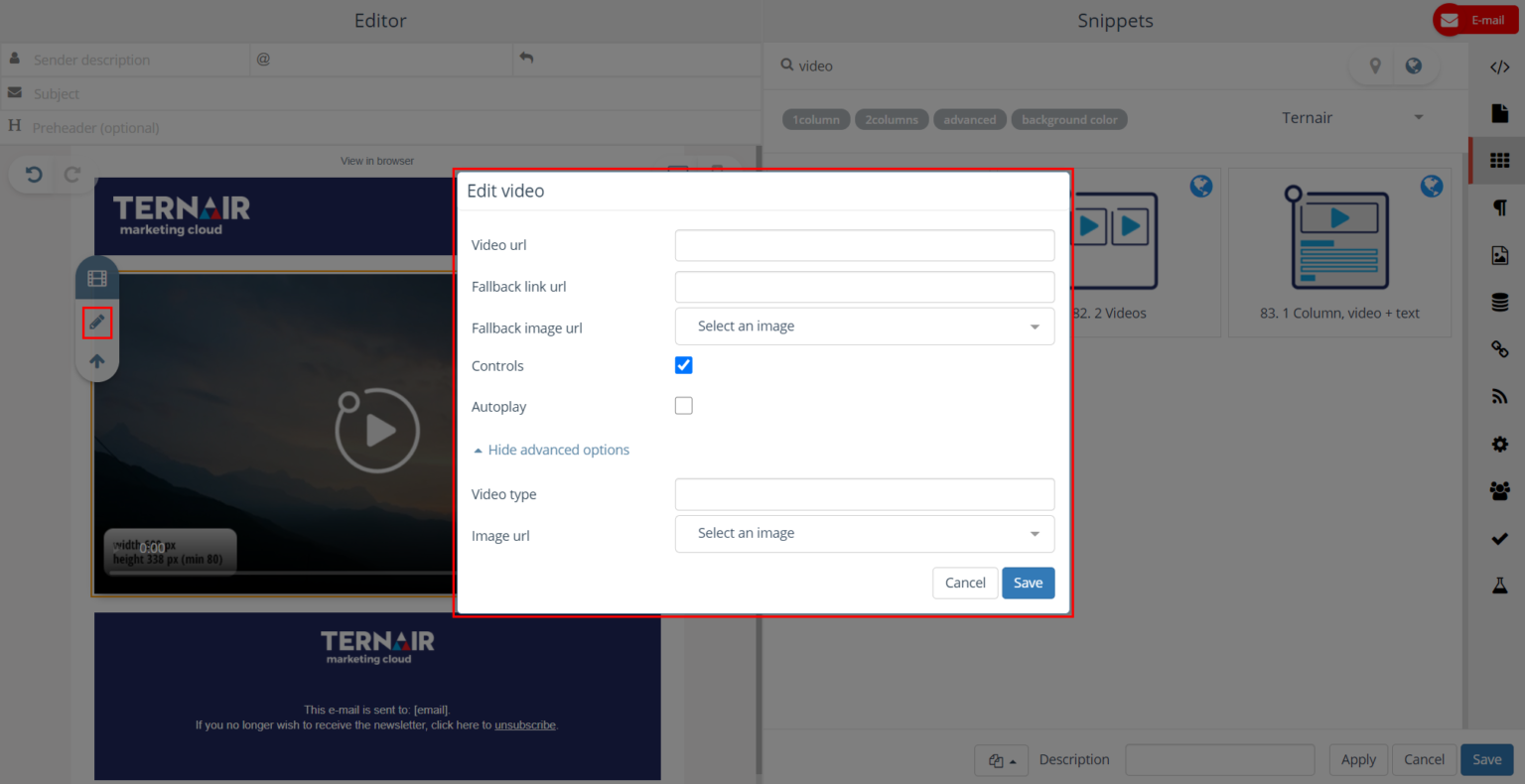Bewerken
Editor
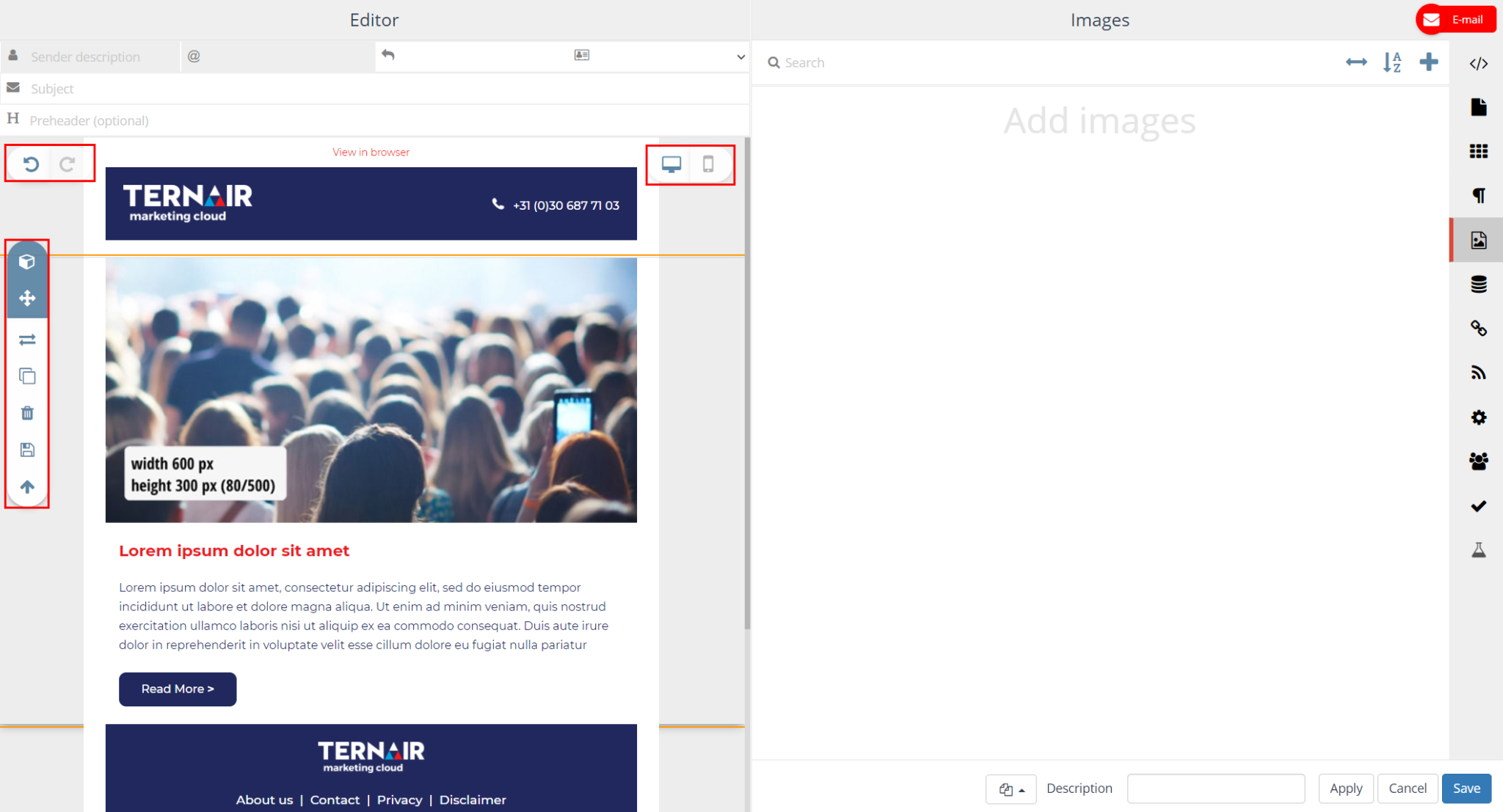
Icoon | Omschrijving |
|---|---|
| Geeft aan welk snippet blok is geselecteerd. Wanneer HTML-bewerking is toegestaan (tabblad Opties) wordt de HTML-hiërarchie weergegeven in de tooltip. |
| Dit blok kan worden verplaatst |
| Verander snippet of afbeelding |
| Kopieer dit content blok |
| Verwijder dit content blok |
| Creëer user content |
| Stijl aanpassen |
| Ga naar het bovenliggende blok |
| Geeft het link blok aan dat is geselecteerd. Als HTML-bewerking is toegestaan (tabblad Opties) wordt de HTML-hiërarchie weergegeven in de tooltip. |
| Stel hyperlink in |
| Geeft het html blok aan dat is geselecteerd. Als HTML-bewerking is toegestaan (tabblad Opties) wordt de HTML-hiërarchie weergegeven in de tooltip. |
| Bewerk content/tekst |
| Geeft het afbeeldingsblok aan dat is geselecteerd. Als HTML-bewerking is toegestaan (tabblad Opties) wordt de HTML-hiërarchie weergegeven in de tooltip. |
| Selecteer en bewerk (draai/spiegel) afbeelding TIP: een afbeelding kan vanuit het tabblad Afbeeldingen naar content worden gesleept (als ternair-img wordt gebruikt) |
| Voeg info/context aan een item toe: bijvoorbeeld alt-text, tooltip, hyperlink (op afbeelding) |
| Ongedaan maken / afbeelding naar links draaien |
| Opnieuw uitvoeren / afbeelding naar rechts draaien |
| Afbeelding horizontaal spiegelen |
| Afbeelding verticaal spiegelen |
Snippets aanpassen
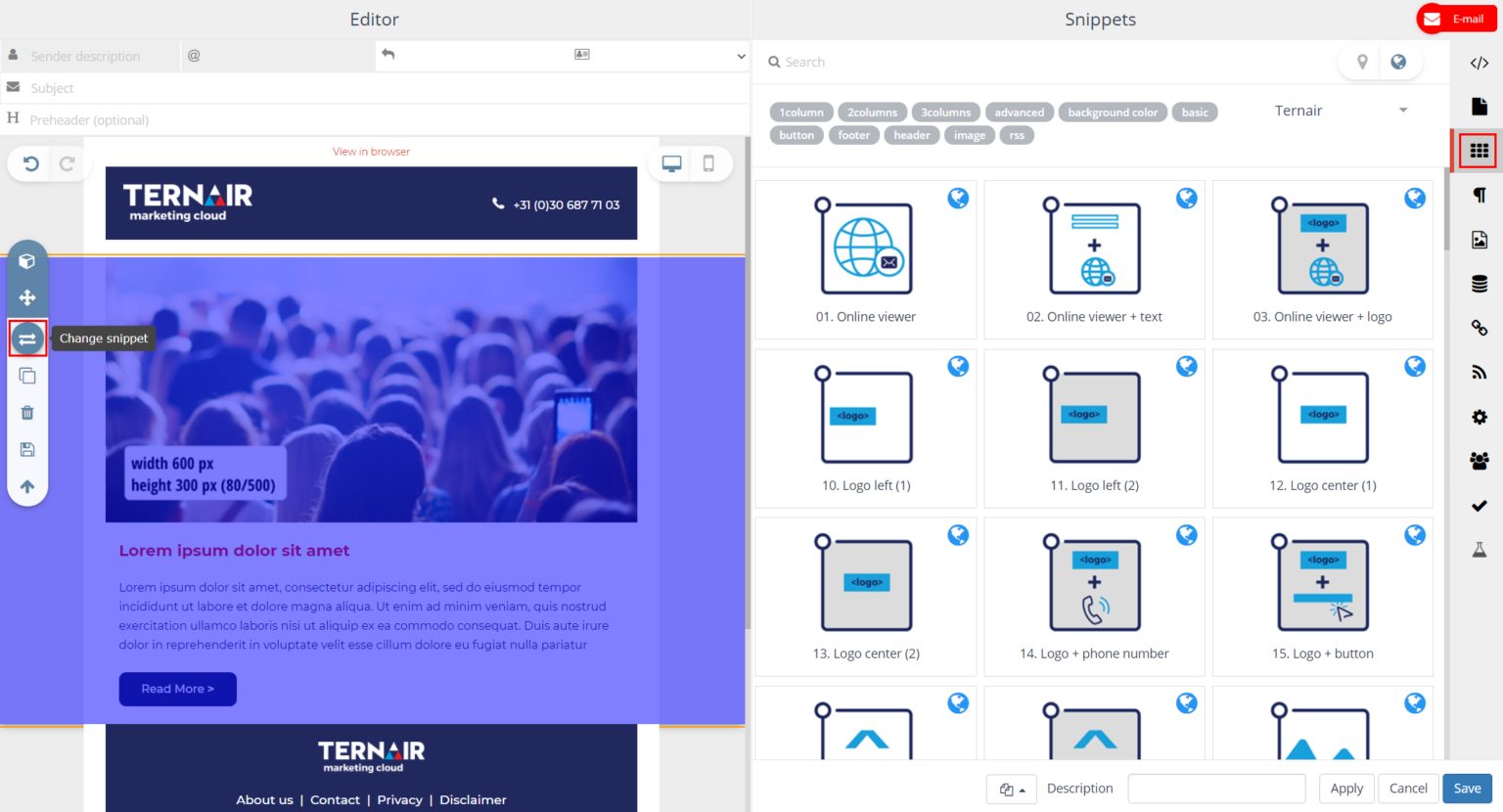
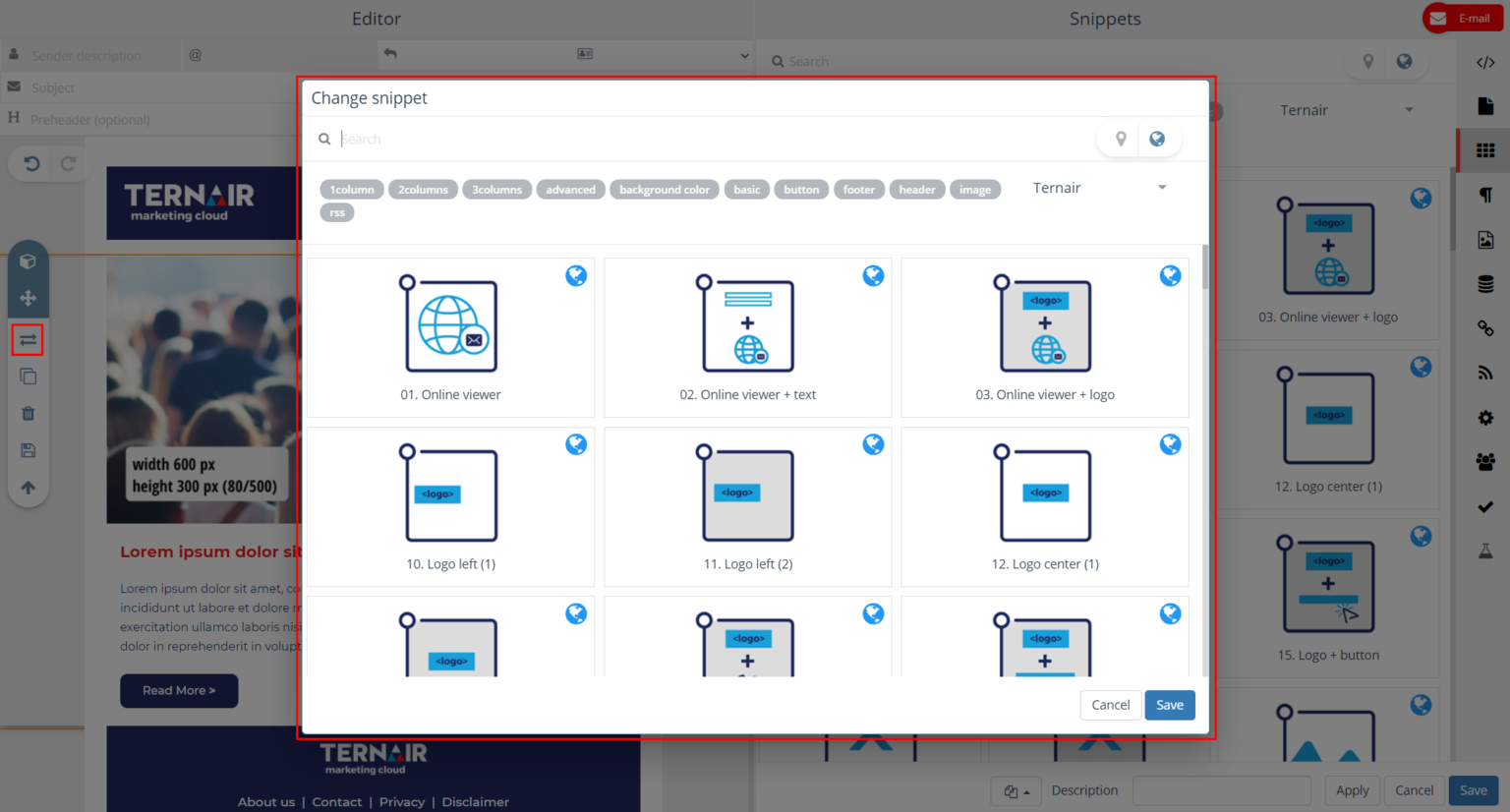
Tekst aanpassen
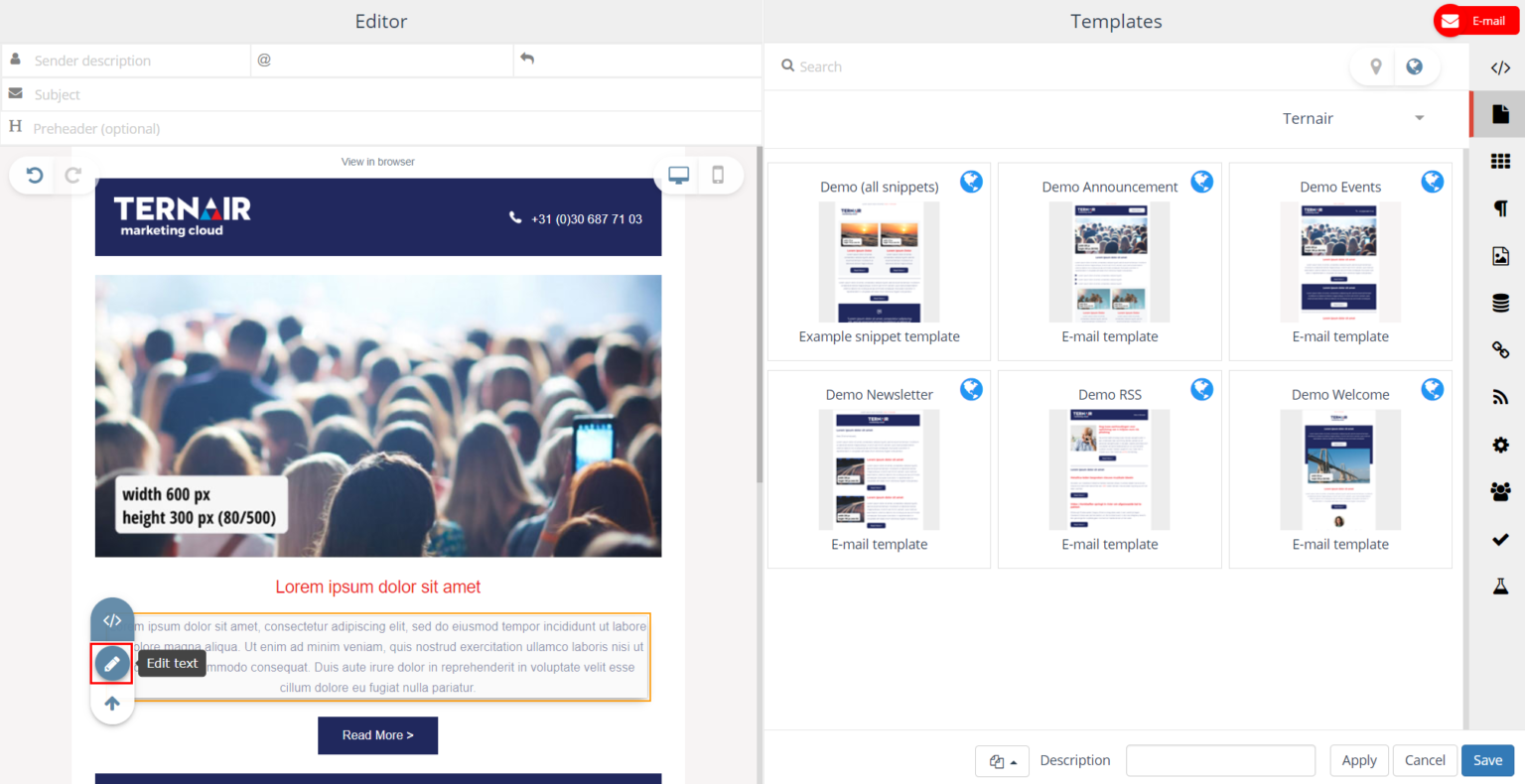
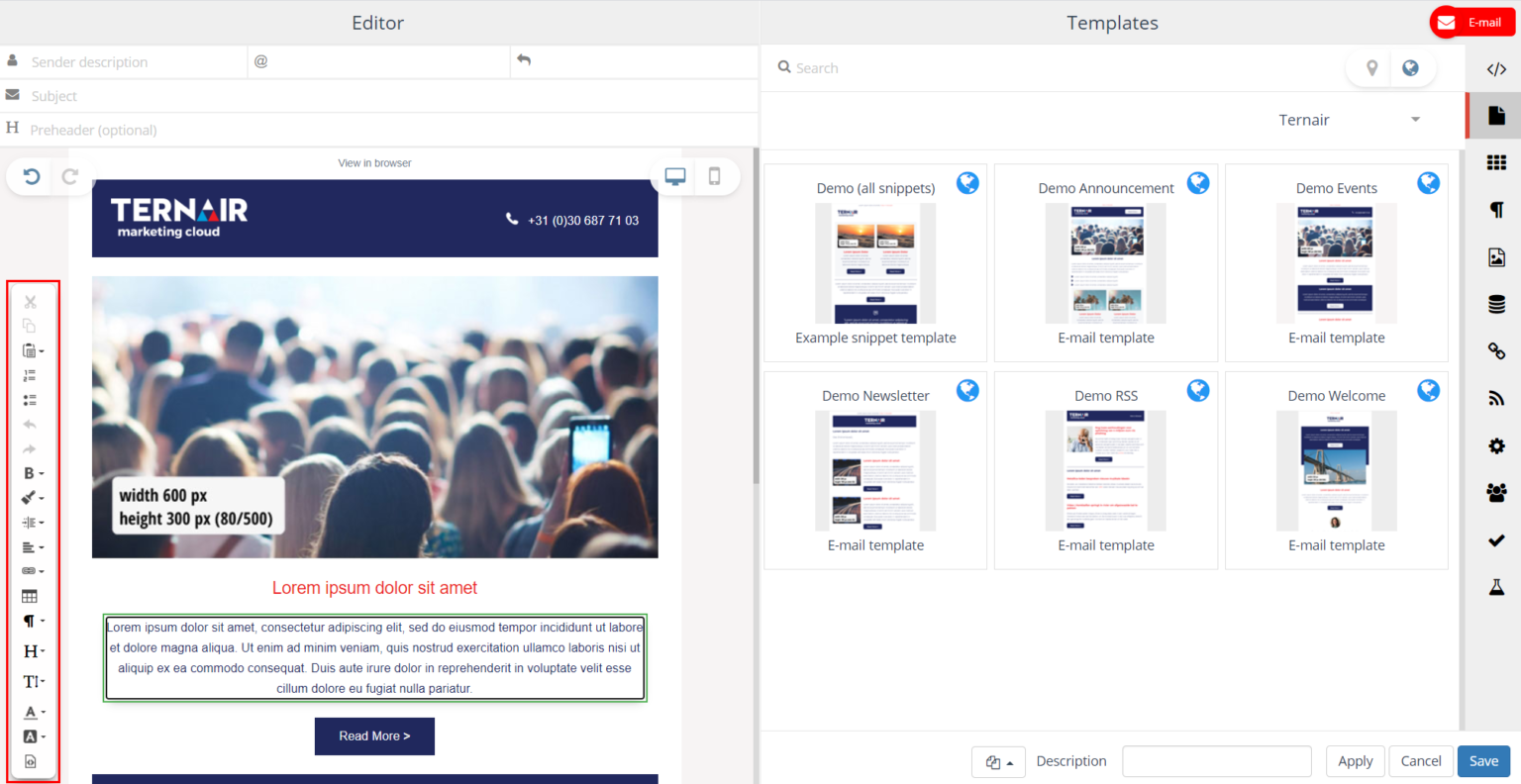
Afbeeldingen aanpassen
Afbeeldingen die zijn toegevoegd op het tabblad Afbeeldingen (via het + icoon) kunnen worden gebruikt in de content van het e-mail blok waarin ze zijn toegevoegd.
Naast drag & drop kunnen afbeeldingen ook ‘inline’ worden bijgewerkt binnen de editor. Selecteer een andere afbeelding als je ze wil vervangen.
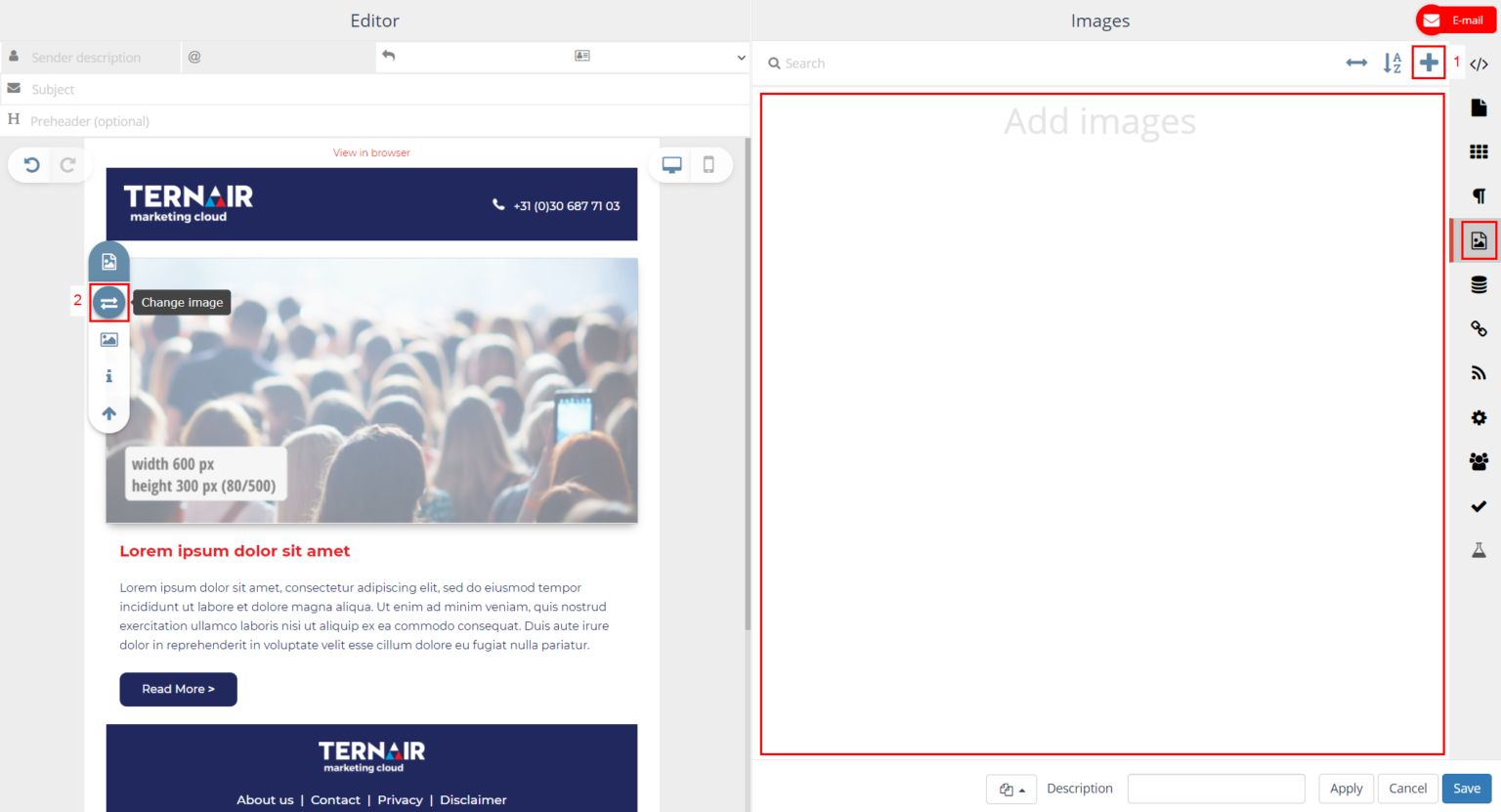
Sleep een afbeelding naar links en laat deze los zodra een blauwe rand zichtbaar is rond de afbeelding die je wil vervangen.
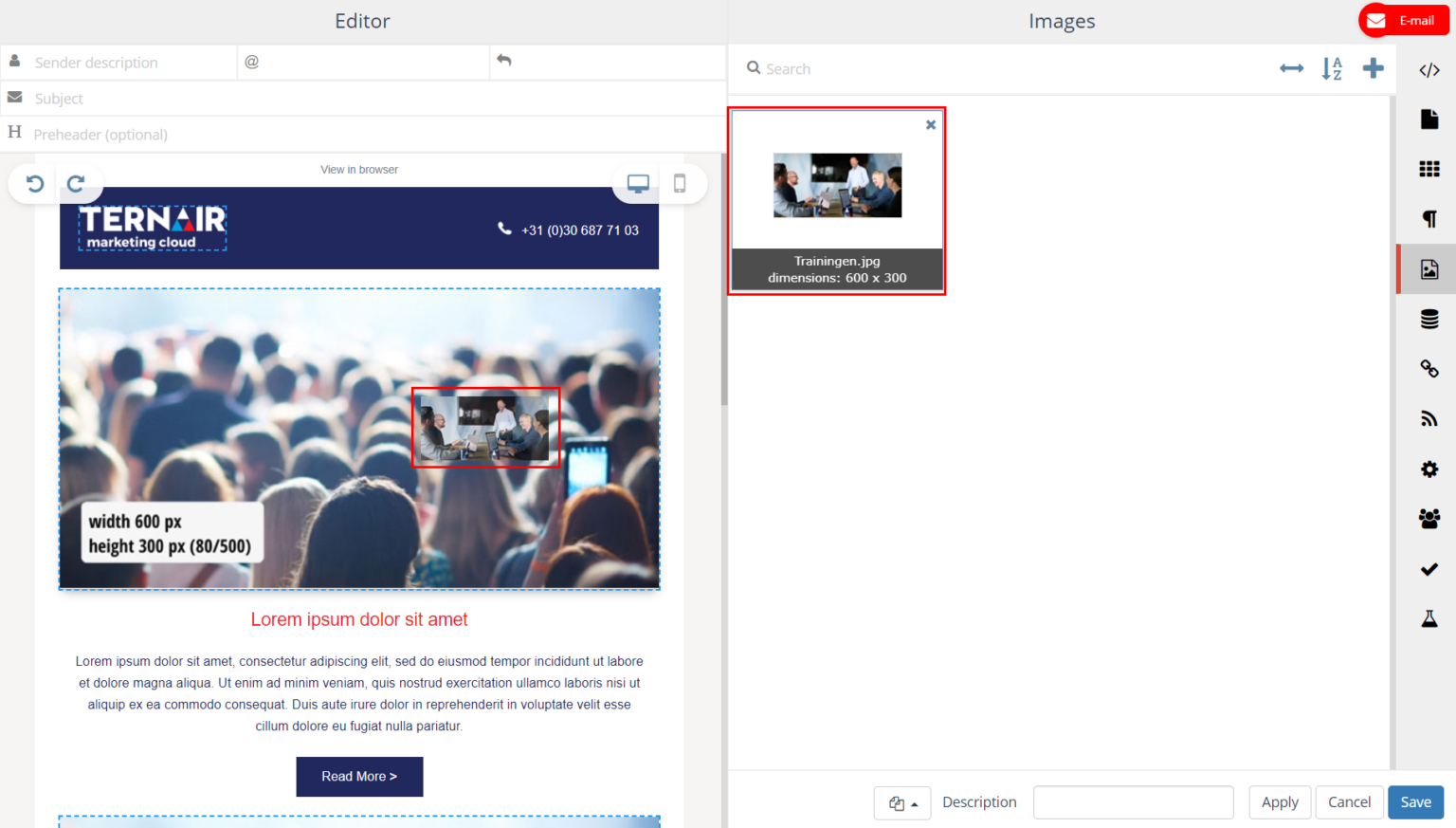
Update inline een andere afbeelding als je ze wil vervangen.
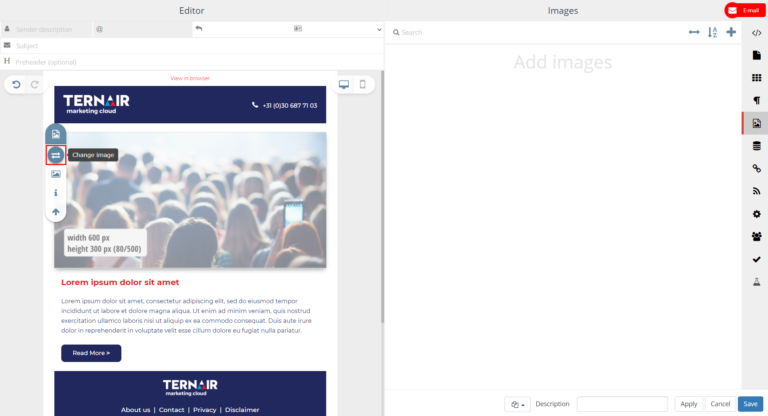
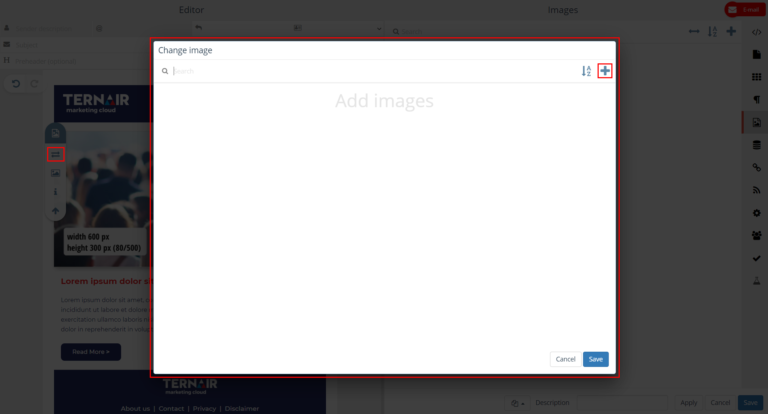
Ternair-img: draaien, spiegelen, alt-text, tooltip, hyperlink
Ternair-img-expert: draaien, spiegelen, alt-text, tooltip, hyperlink, bijsnijden, formaat wijzigen
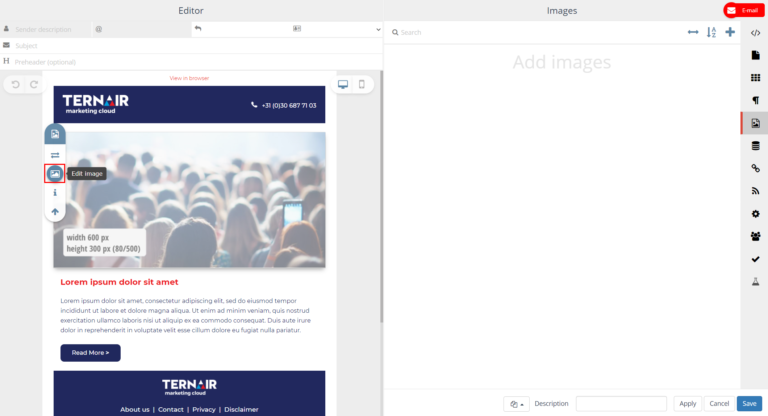
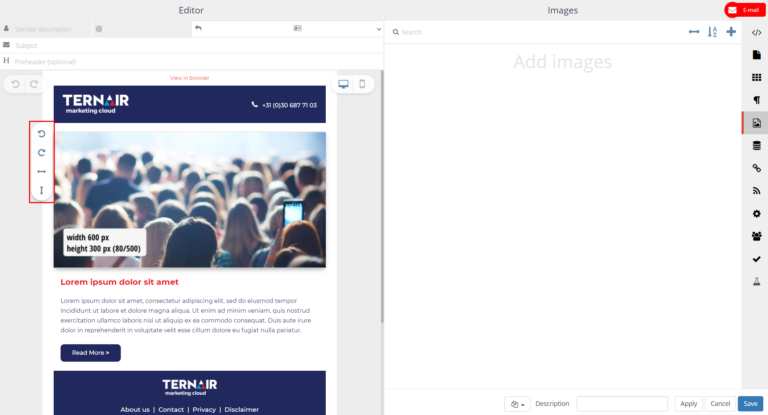
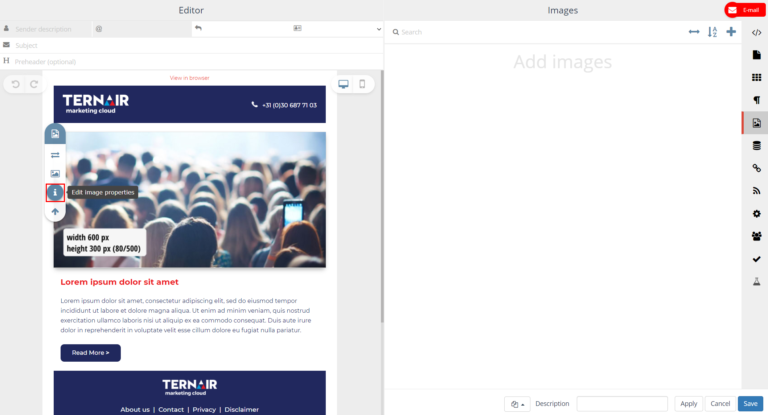
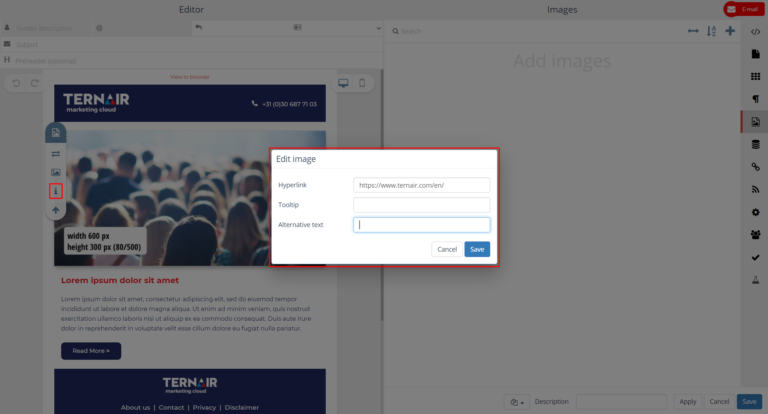
Achtergrondafbeelding toevoegen
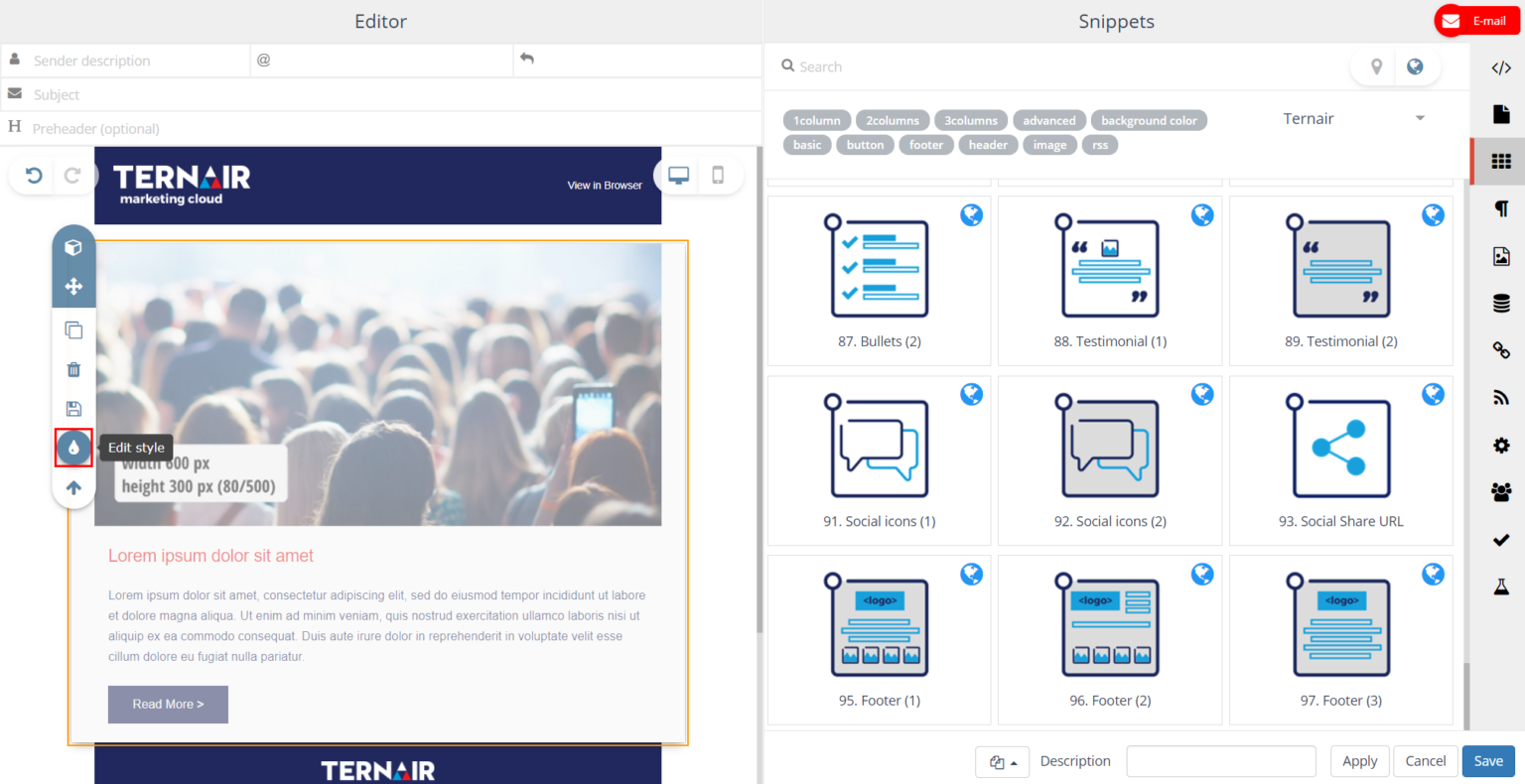
Instelling | Omschrijving |
|---|---|
Achtergrondafbeelding | Selecteer afbeelding |
Formaat afbeelding | Bepaal de grootte voor de achtergrondafbeelding.
|
Herhaling | Herhaal de achtergrondafbeelding |
Positie | Bepaal de positie voor de achtergrondafbeelding. De eerste waarde is de horizontale positie en de tweede waarde is de verticale. Eenheden kunnen pixels, % of trefwoorden zijn. Beschikbare opties voor horizontale uitlijning: links, midden, rechts Beschikbare opties voor verticale uitlijning: boven, midden, onder |
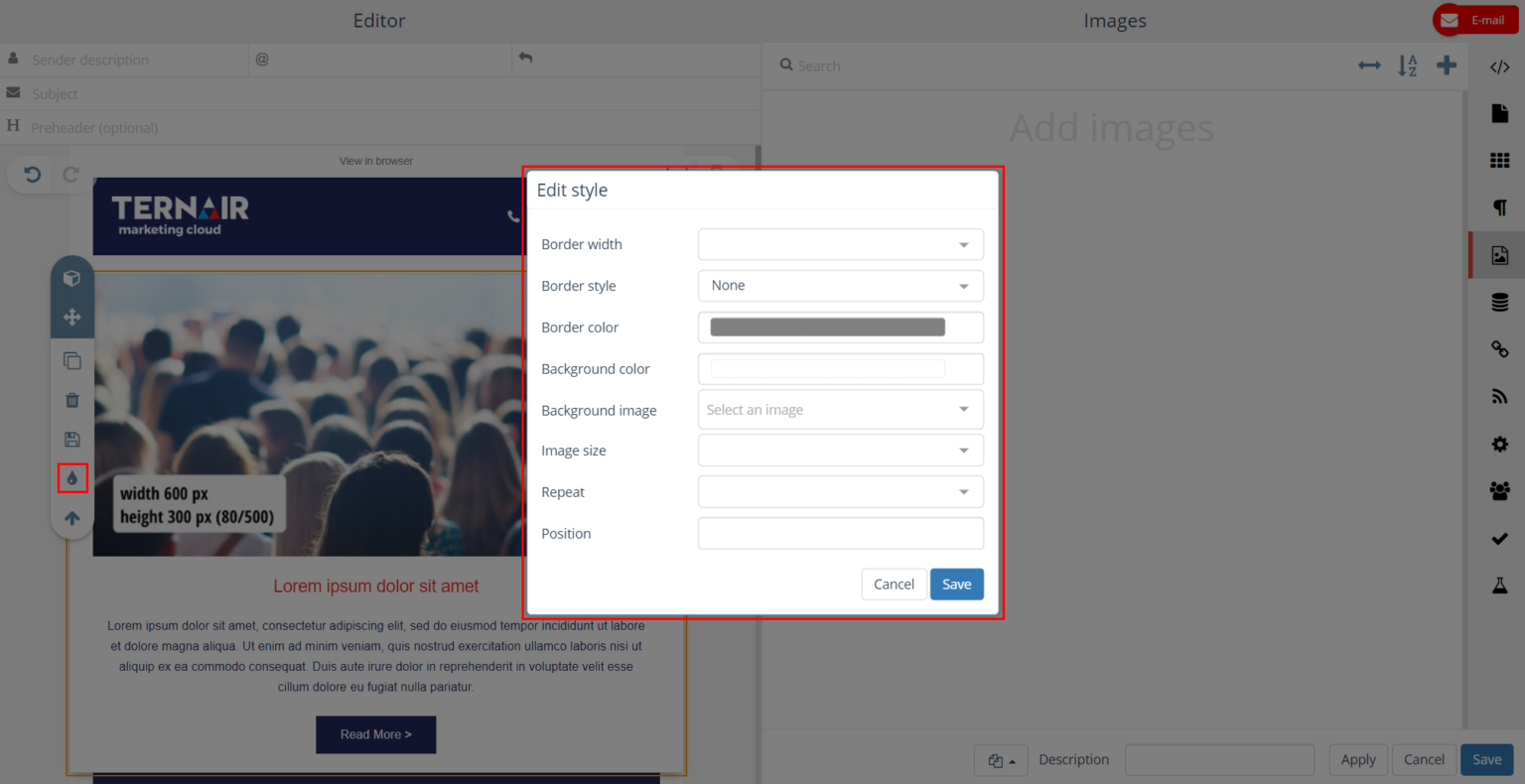
Video toevoegen
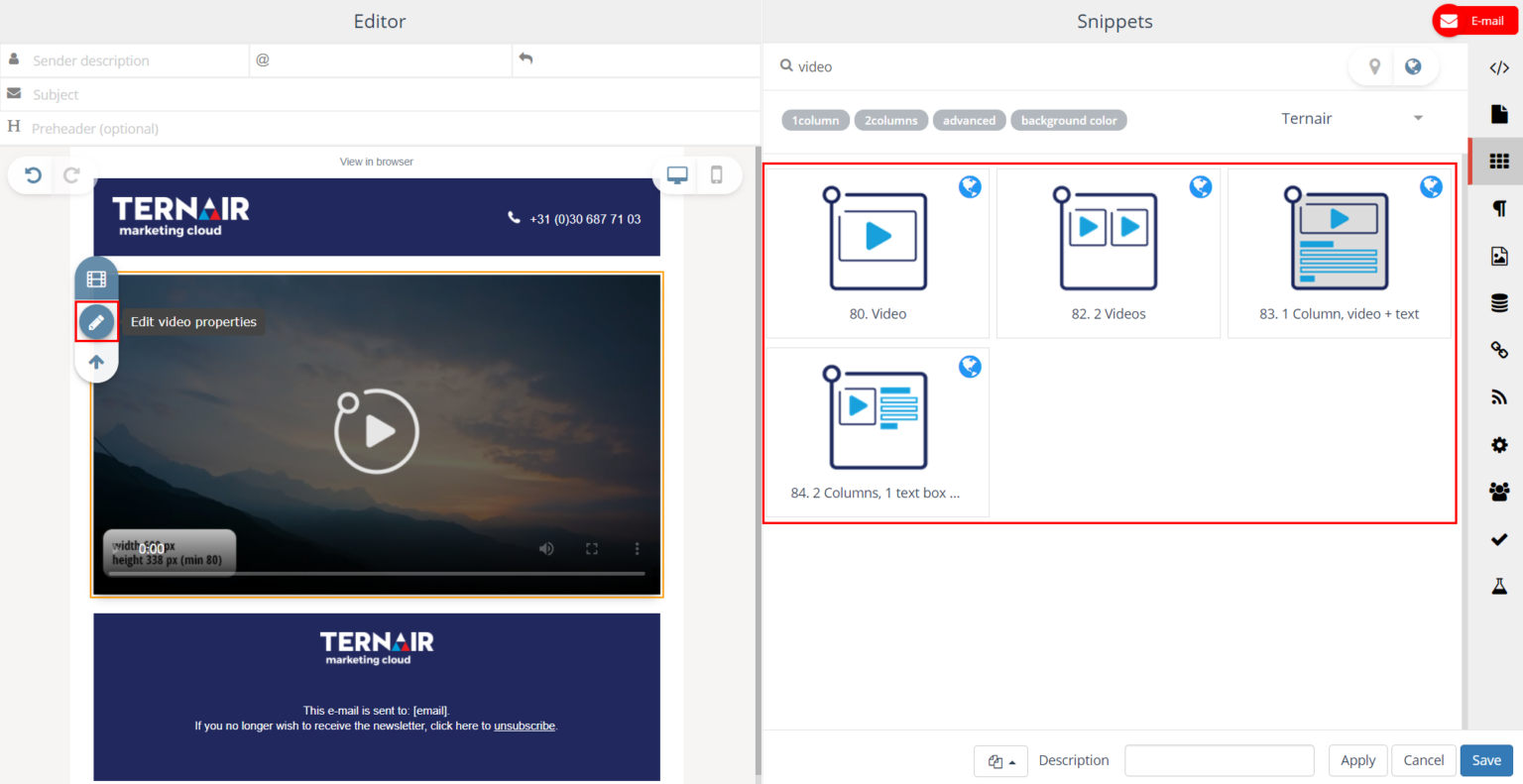
Instelling | Omschrijving |
|---|---|
Video url | Selecteer video. Let op: de video snippet ondersteunt geen youtube video’s waarvan je niet de directe url hebt. |
Fallback link url | De ankerlink voor het geval dat een e-mailcliënt geen video’s ondersteunt. |
Fallback afbeelding url | De ankerafbeelding voor het geval dat een e-mailclient geen video’s ondersteunt. |
Bediening | Indien geselecteerd, geeft het aan dat videobesturingselementen moeten worden weergegeven. Videobesturingselementen omvatten:
|
Autoplay | Indien geselecteerd wordt de video automatisch afgespeeld zonder dat de gebruiker daar iets voor hoeft te doen. |
Video type | Het mediatype van de video |
Image url | Selecteer een achtergrondafbeelding – gelijk aan fallback afbeelding url. |